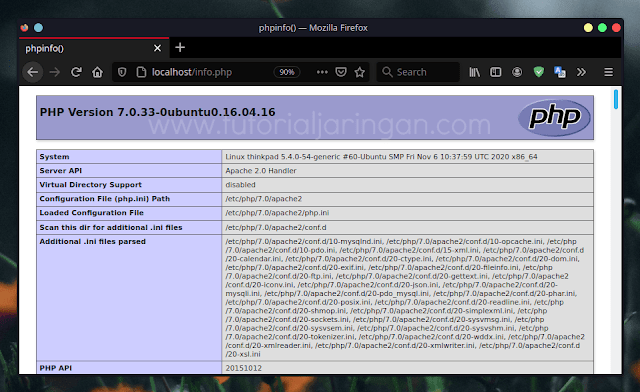Cara Instal LAMP Stack di Ubuntu 20.04 LTS - LAMP Stack merupakan komponen penting untuk membangun sebuah web server pada sistem operasi berbasis GNU/Linux. Setiap komponen pada LAMP memiliki fungsi tersendiri yang saling berkaitan satu sama lain.
Komponen pada LAMP Stack terdiri dari :
- Linux, sistem operasi yang digunakan.
- Apache2, berfungsi sebagai web server yang akan meng-host file website atau aplikasi berbasis web.
- MySQL, sebagai DBMS (Database Management System) yang berfungsi untuk melakukan management basis data SQL.
- PHP, berungsi untuk memproses kode pemrograman web dan menampilkannya secara dinamis.
Jadi, LAMP Stack adalah perangkat lunak yang harus kamu install jika ingin membangun sebuah web server atau ingin menjalankan aplikasi berbasis web pada sistem operasi berbasis GNU/Linux.
Sebelumnya, saya juga pernah menulis artikel yang berkaitan dengan cara instalasi LAMP Stack di Ubuntu 16.04. Kalau kamu menggunakan Ubuntu versi 16.04 LTS, silahkan baca panduan instalasinya disini.
Tutorial Cara Install LAMP Stack di Linux Ubuntu
Langkah 1 : Install Apache2
Apache2 merupakan perangkat lunak utama untuk membangun sebuah web server, Apache2 digunakan untuk melayani dan meng-host sebuah file website atau aplikasi berbasis web. Protokol yang digunakan oleh web server Apache2 adalah HTTP yang berjalan pada port 80.
Untuk menginstall Apache2, silahkan kamu buka konsol terminal, lalu install dengan apt-get seperti ini.
$ sudo apt-get install apache2Tunggu sampai proses instalasi selesai, jika sudah, kita bisa menguji apakah web servernya sudah berjalan atau belum. Caranya buka browser, kemudian ketikkan http://localhost atau http://ip-address pada URL bar.
Jika sudah muncul halaman Apache2 Ubuntu Default Page seperti gambar di atas, berarti web server Apache2 sudah berjalan dengan baik.
Langkah 2 : Install Database MySQL
MySQL adalah perangkat lunak sistem manajemen basis data SQL atau biasa disebut DBMS (Database Management System). MySQL sudah tersedia secara default di dalam repository Ubuntu, sehingga kita bisa menginstall-nya dengan mudah menggunakan paket manajemen apt-get.
Berikut adalah perintah untuk menginstall MySQL.
$ sudo apt-get install mysql-serversudo mysql -u root -pdodiventuraz@server:~$ sudo mysql -u root -p
Enter password:
Welcome to the MySQL monitor. Commands end with ; or \g.
Your MySQL connection id is 17
Server version: 8.0.22-0ubuntu0.20.04.2 (Ubuntu)
Copyright (c) 2000, 2020, Oracle and/or its affiliates. All rights reserved.
Oracle is a registered trademark of Oracle Corporation and/or its
affiliates. Other names may be trademarks of their respective
owners.
Type 'help;' or '\h' for help. Type '\c' to clear the current input statement.
mysql>
Langkah 3 : Install PHP
PHP merupakan salah satu komponen pada LAMP Stack, fungsi dari PHP ialah untuk memproses kode pemrograman web dan menampilkannya secara dinamis. PHP bertugas mengkoneksikan skrip dengan database MySQL, mengolah data yang ada pada databse MySQL kemudian menampilkannya sesuai request dari user.
Untuk menginstall PHP, silahkan jalankan perintah berikut melalui konsol terminal.
$ sudo apt-get install libapache2-mod-php php-mysql
$ php --version
Atau dengan membuat file info.php pada direktori /var/www/html.
$ sudo nano /var/www/html/info.php
Kemudian isikan script berikut ini di dalam file info.php.
?php
phpinfo()
?>
Silahkan simpan file info.php yang sudah dibuat, kemudian akses melalui web browser dengan mengetikkan http://localhost/info.php atau http://ip-address/info.php, sehingga akan muncul halaman phpinfo seperti ini.
Sampai disini proses instalasi LAMP Stack untuk membangun web server sudah selesai, kamu sudah bisa menyimpan script website kamu yang akan dihost ke dalam server, umumnya script web disimpan di dalam direktori /var/www/html.
Demikian tutorial kali ini, semoga bermanfaat & terimakasih.